Resumo da IA
Quer dar às pessoas um desconto diretamente no seu formulário? Com o WPForms, você pode adicionar um campo de código de cupom que atualiza automaticamente o custo total quando alguém insere um código válido.
É uma maneira fácil de recompensar os clientes, aumentar as inscrições ou incentivar as vendas sem nenhuma ferramenta extra. Neste guia, vou mostrar-lhe exatamente como configurá-lo e utilizá-lo com os seus formulários de pagamento.
Crie agora o seu formulário de código de cupão
Como adicionar um campo de código de cupão aos seus formulários
Se pretender adicionar um código promocional de utilização única ou um campo de cupão aos seus formulários WordPress, basta seguir estes passos.
- Passo 1: Instalar o plugin WPForms
- Passo 2: Ativar o addon WPForms Coupons
- Passo 3: Crie o seu novo cupão
- Passo 4: Escrever a mensagem de erro do cupão
- Passo 5: Adicione o seu cupão a um formulário
- Etapa 6: Coloque o seu formulário de cupão em direto
Passo 1: Instalar o plugin WPForms
Antes de fazer qualquer outra coisa, é necessário instalar e ativar o plugin WPForms. O plugin trata de todo o trabalho pesado para criar formulários profissionais com processamento de pagamentos.

Este plugin oferece um construtor de formulários de arrastar e largar fácil de utilizar que é ótimo para criar todos os tipos de formulários, incluindo formulários de encomenda de comércio eletrónico com campos de cupão.
E quando escolher um plano, certifique-se de que obtém a licença Pro para aceder aos campos e suplementos de que necessita para oferecer cupões nos seus formulários.
A versão Pro desbloqueia o processamento de pagamentos, campos avançados e, o mais importante para nós, o acesso a addons premium como o Coupons Addon.

Para mais instruções sobre este passo, consulte o nosso guia passo-a-passo sobre como instalar o plugin WPForms.
Atualize para o WPForms Pro agora! 🙂
Passo 2: Ativar o addon WPForms Coupons
Agora que o WPForms Pro está em execução, é hora de adicionar o Coupons Addon que torna possível códigos de desconto automatizados. Este addon é o que transforma os seus formulários de pagamento básicos em ferramentas de vendas inteligentes.
No seu painel do WordPress, navegue até WPForms " Addons e localize o addon Coupons. Saberá que está a funcionar quando vir as opções de gestão de cupões aparecerem no seu menu WPForms.
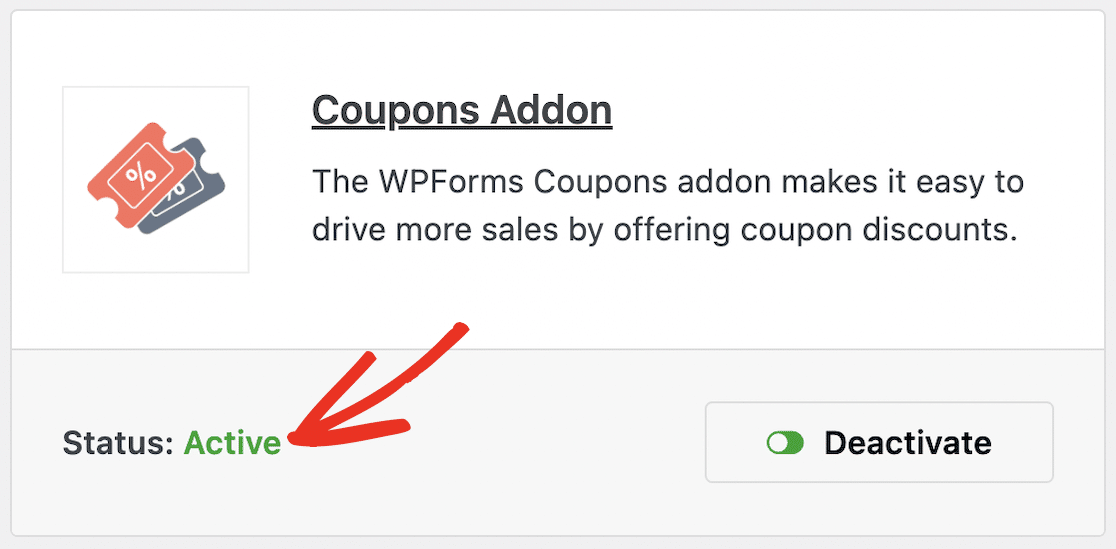
Este addon integra-se perfeitamente com os seus processadores de pagamento existentes, quer esteja a utilizar pagamentos Stripe ou PayPal para os seus formulários WordPress.
Agora, com a sua licença WPForms e o addon Coupons a reboque, está pronto para começar a criar cupões.
Passo 3: Crie o seu novo cupão
Existem algumas formas de aceder ao ecrã de criação de cupões. Pode chegar lá a partir do seu painel de controlo do WordPress ou através do criador de formulários. Vamos começar pelo painel de controlo.
Para criar um cupão a partir do seu painel de controlo do WordPress, navegue primeiro para WPForms na sua barra lateral, clique em Pagamentos e, em seguida, clique no separador Cupões.
A partir daqui, verá um botão laranja Adicionar cupão. Clique aqui para criar um novo cupão. Em seguida, introduza o Nome, o Código e o Montante do seu cupão neste ecrã.
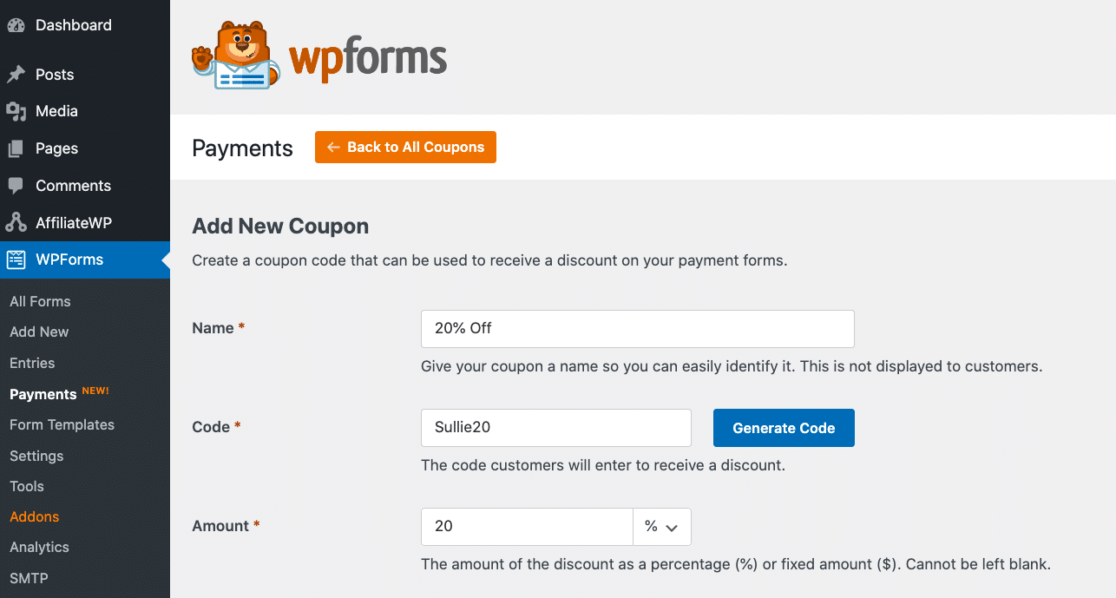
Na caixa Nome, dê um nome ou uma etiqueta ao seu cupão para que o possa localizar facilmente mais tarde. Uma vez que tencionamos fazer com que o nosso cupão tenha um desconto de 20% numa compra, chamarei ao meu cupão "20% de desconto".
Em seguida, crie ou gere um código que os seus clientes introduzirão no seu formulário para utilizar o cupão. Mais uma vez, vou utilizar "20" neste código, uma vez que é essa a percentagem de desconto que tencionamos dar com este cupão. Assim, utilizarei "Sullie20" para o meu código.
Para o montante do cupão, pode aplicar um montante em percentagem ou um montante monetário fixo. Tenha em atenção que o montante fixo retirado do total do cliente se baseia na moeda que selecionou nas Definições de pagamento.
De seguida, tem a opção de criar uma data e hora de início e uma data e hora de fim para a disponibilidade do seu cupão. Esta é uma opção muito útil se estiver a criar um cupão exclusivo para uma data importante no seu calendário promocional.
Pode deixar estas caixas em branco se não quiser que o seu cupão tenha um limite de tempo. Também pode introduzir um montante para o Máximo de utilizações aqui, ou deixá-lo em branco.
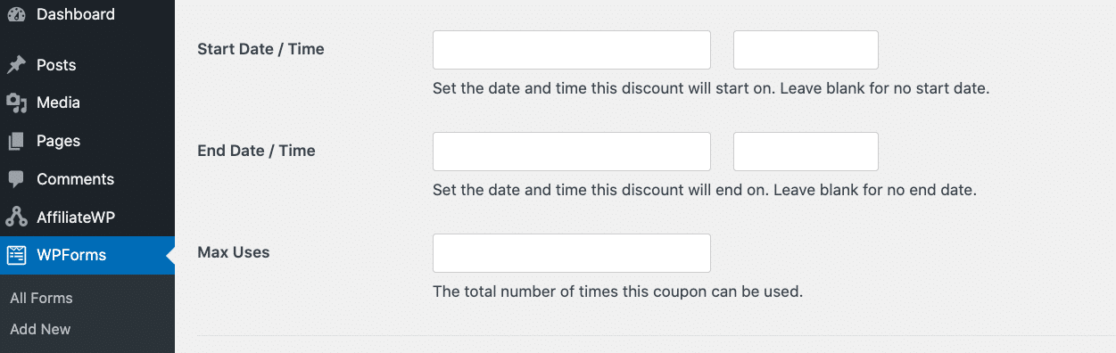
Agora, em Formulários permitidos, terá de ativar o seu cupão em pelo menos um formulário.
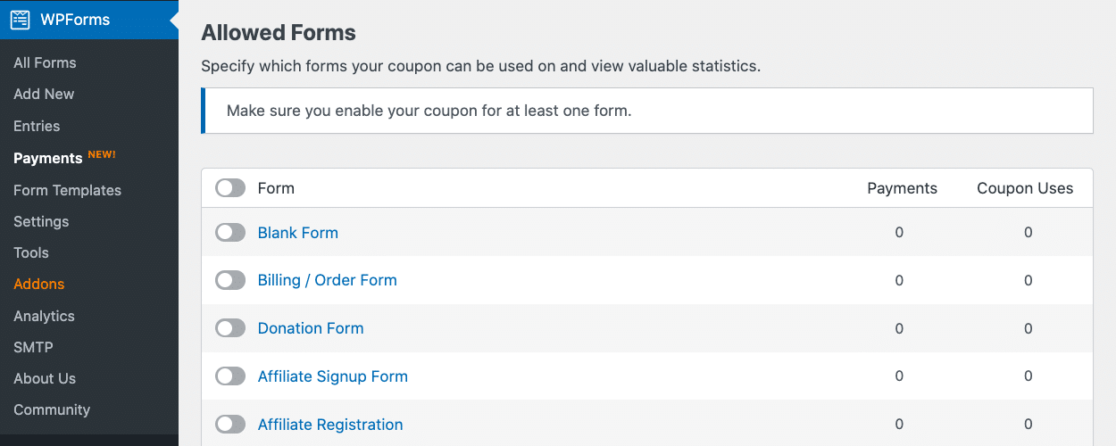
Quando começar a utilizar um cupão num formulário permitido, as estatísticas serão apresentadas aqui. Este ecrã mostra-lhe o montante que recolheu em pagamentos para cada formulário e também o número de utilizações de cupões nesse formulário.
Mas, se ainda não tiver nenhum formulário criado para alternar aqui, não há problema. Ainda pode adicionar o seu cupão a um formulário mais tarde no criador de formulários. Depois de ter especificado o seu formulário e guardado o cupão, verá uma mensagem de sucesso nesta página.
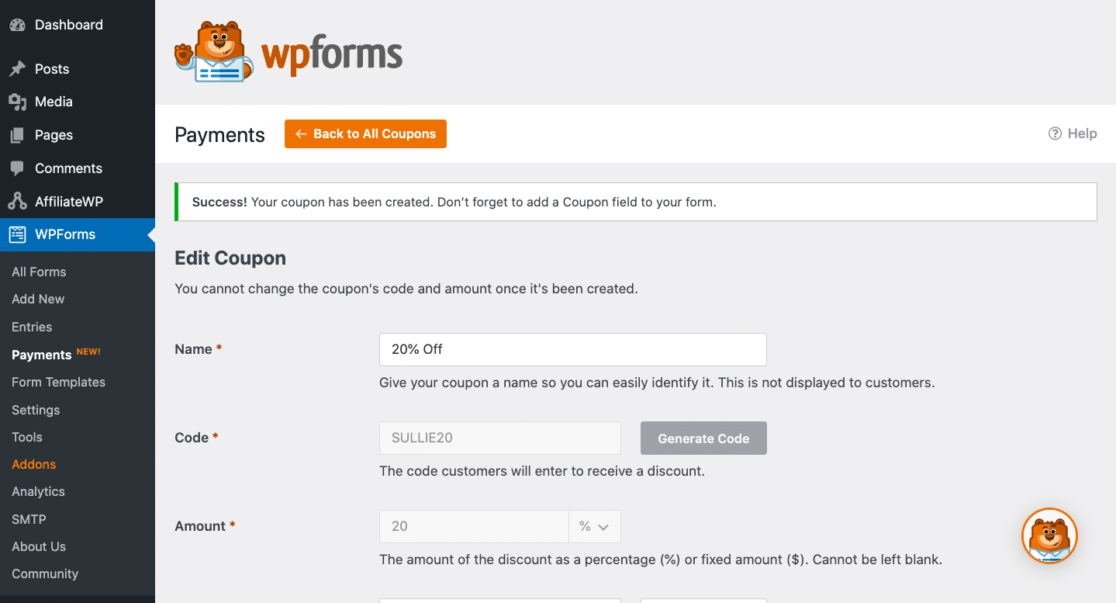
Agora, de volta ao separador Cupões, verá o cupão que acabou de criar juntamente com os respectivos detalhes interactivos.
A partir daqui, pode clicar no nome do cupão para editar o cupão ou pode clicar no nome do formulário para editar o formulário em que o cupão se encontra.
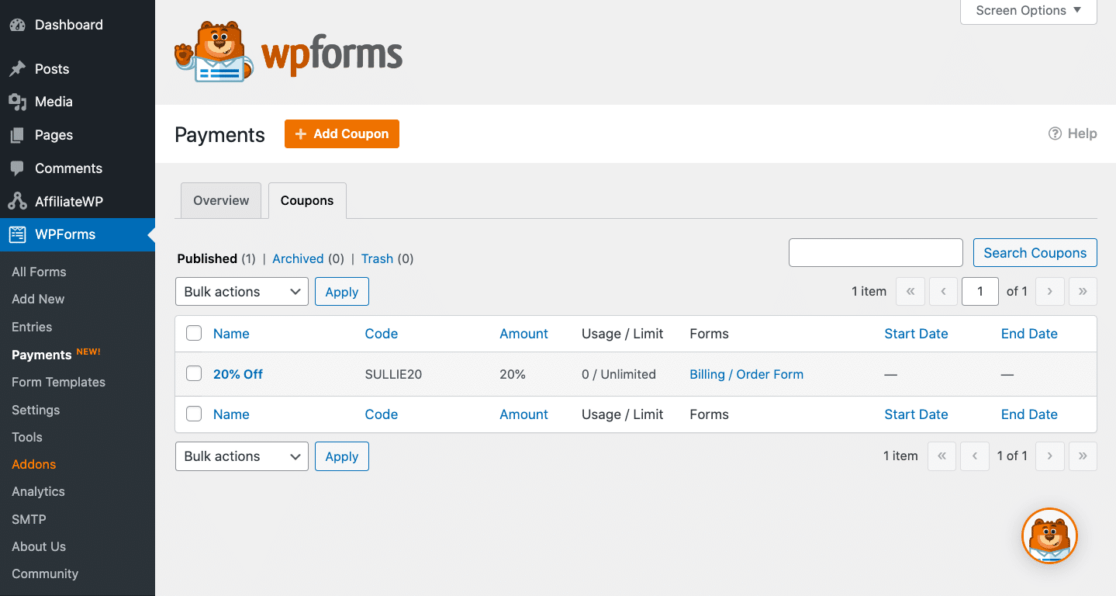
Se tiver limitado o número de utilizações para este cupão ou tiver definido uma data de início e de fim, também verá essa informação aqui. Tenha em atenção que, se o cupão ainda não tiver sido utilizado, pode deitar o cupão fora a partir deste ecrã.
Mas se alguém já utilizou esse cupão e recebeu um desconto na sua compra, não pode apagar o cupão. Neste caso, basta arquivá-lo.
Passo 4: Escrever a mensagem de erro do cupão
Agora, antes de editar o formulário ou formulários onde vai adicionar o campo Cupão, escreva a mensagem que os utilizadores do formulário receberão se introduzirem um código de cupão incorreto.
Navegue até as Configurações do WPForms na barra lateral do WordPress e clique em Validação.
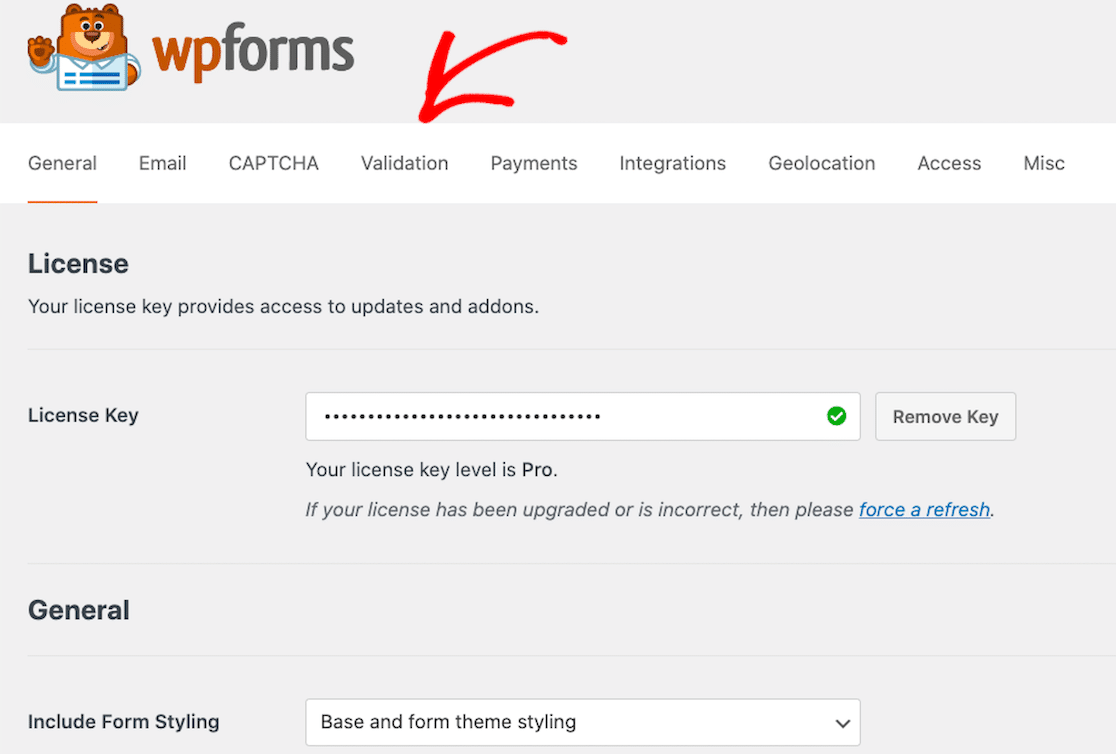
Em seguida, desloque-se até à parte inferior do ecrã. Quando vir a caixa intitulada Erro de cupão, escreva a mensagem que pretende apresentar aos seus utilizadores.
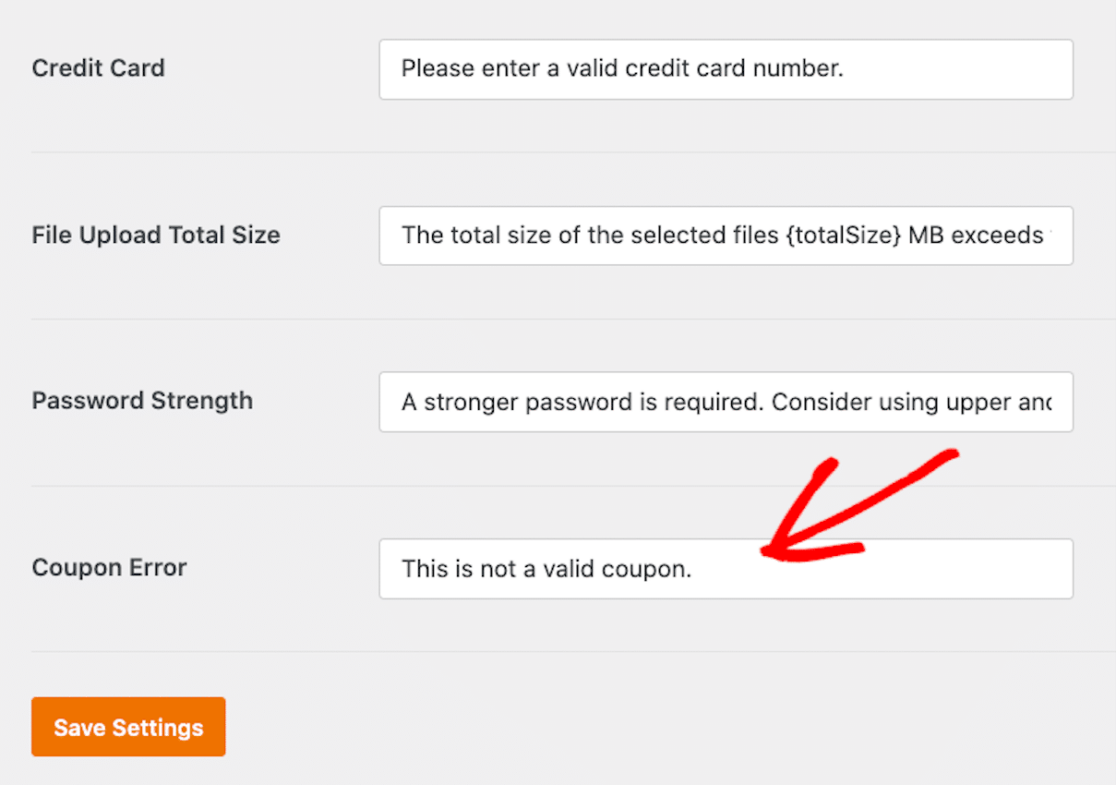
A mensagem predefinida é: "Este cupão não é válido". Pode optar por dar aos seus utilizadores uma mensagem direta aqui, como "Introduza um cupão válido". Não se esqueça de guardar as suas definições quando terminar.
Passo 5: Adicione o seu cupão a um formulário
Agora você vai adicionar o cupom que acabou de criar a um formulário. Volte para a guia WPForms no seu painel do WordPress para localizar seus formulários.
Pode criar um novo formulário e adicionar um campo de cupão ou pode adicionar um campo de cupão a um formulário que já tenha criado.
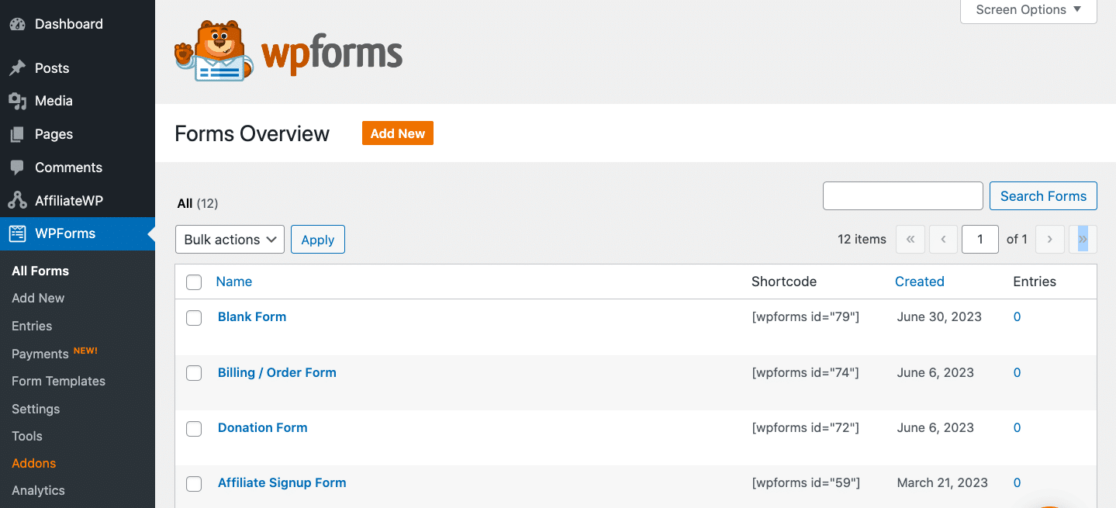
Vou adicionar o cupom que fizemos ao formulário de faturamento / pedido que já salvamos no WPForms. Agora, no construtor de formulários, você encontrará um campo de cupom sob os campos de pagamento do formulário.
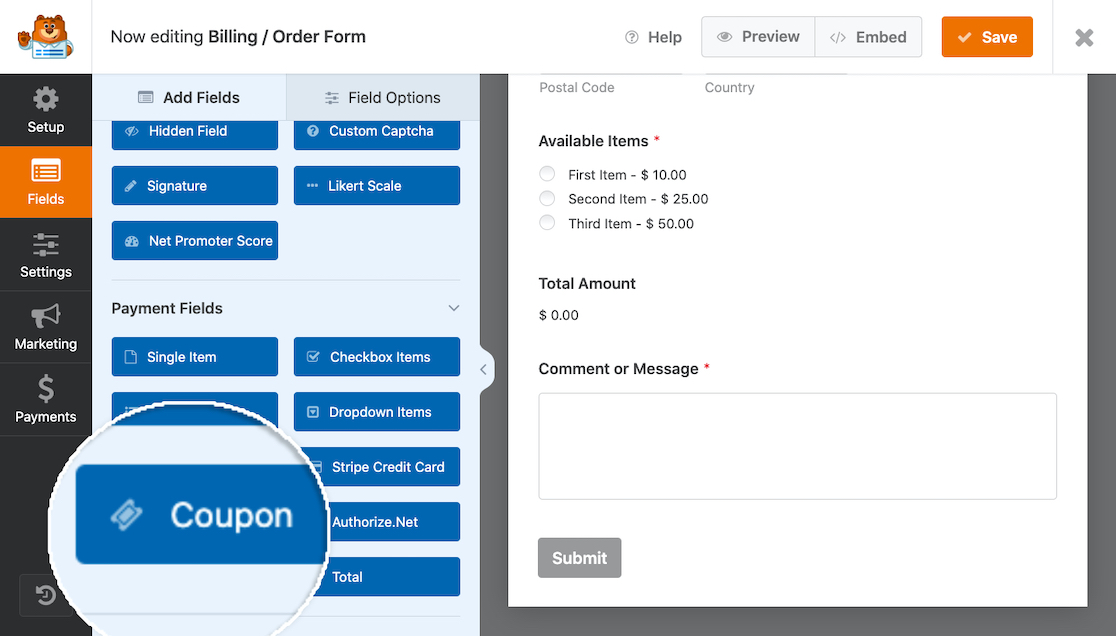
Tenha em atenção que se tentar adicionar o campo Cupão a um formulário antes de criar um cupão, como fizemos no Passo 3, receberá uma mensagem de erro.
Se ainda não tiver um cupão criado, pode clicar no botão Começar a criar um cupão ou pode navegar para a secção Pagamentos a partir do seu painel de controlo do WordPress.
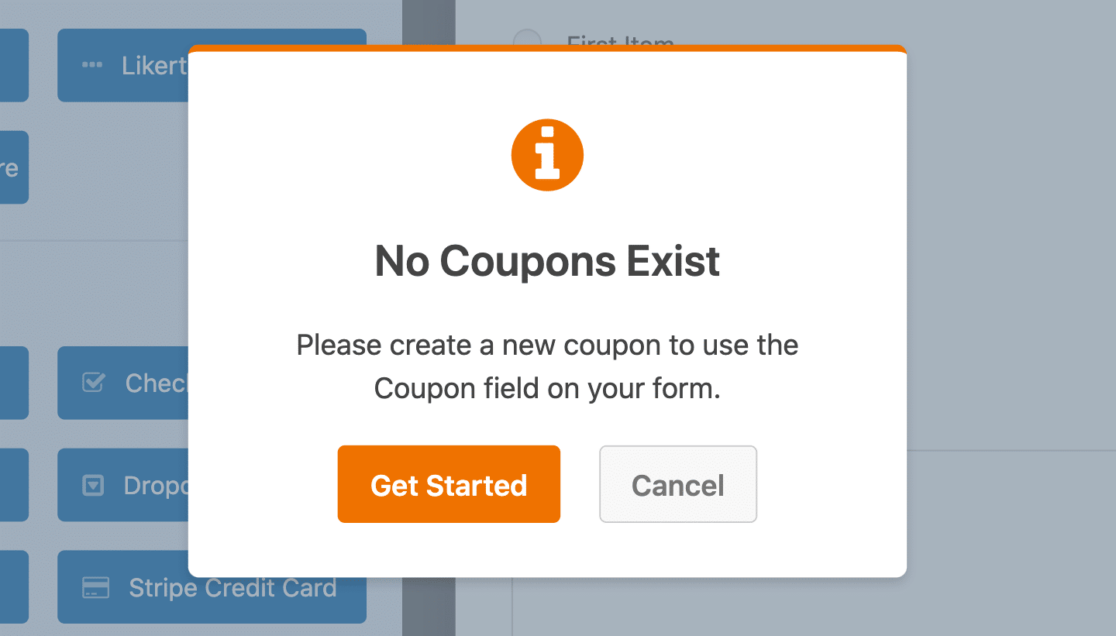
Por isso, antes de adicionar o campo Cupão, há duas formas de criar um cupão. Pode aceder às definições do cupão indo do formulário para um cupão ou do cupão para um formulário.
Como já criámos o cupão de 20% de desconto anteriormente neste tutorial, podemos adicionar agora o campo Cupão ao nosso formulário. Vá em frente e arraste o campo Cupão para o seu formulário e coloque-o perto do fundo.
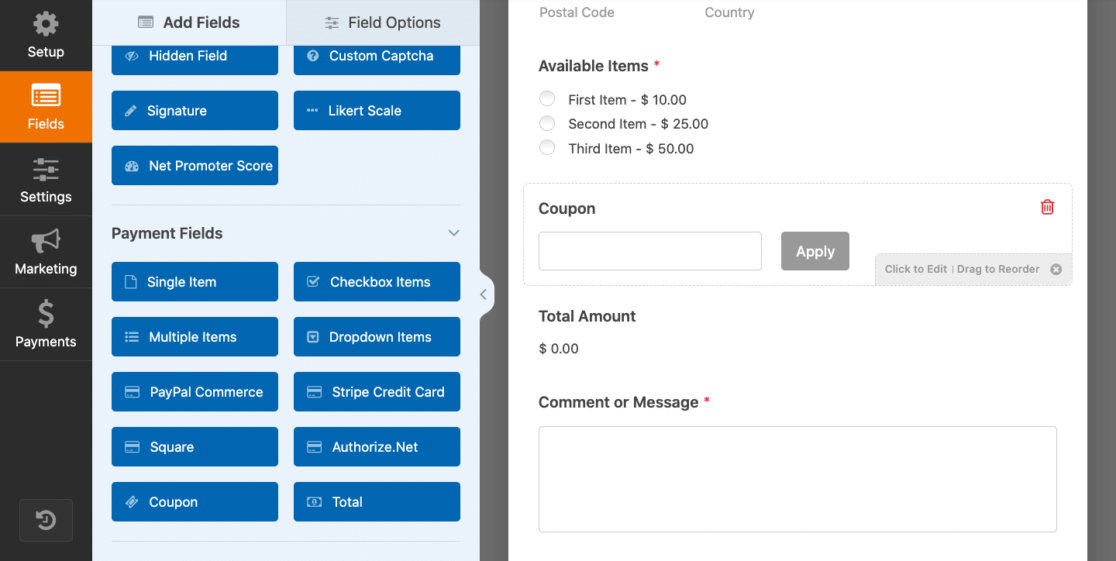
A partir daqui, pode abrir as definições do cupão clicando no campo.
Pode personalizar o seu formulário alterando a etiqueta do campo Cupão, editando o texto do botão Aplicar ou utilizando a lógica condicional para ocultar o campo ou fazer aparecer outros.
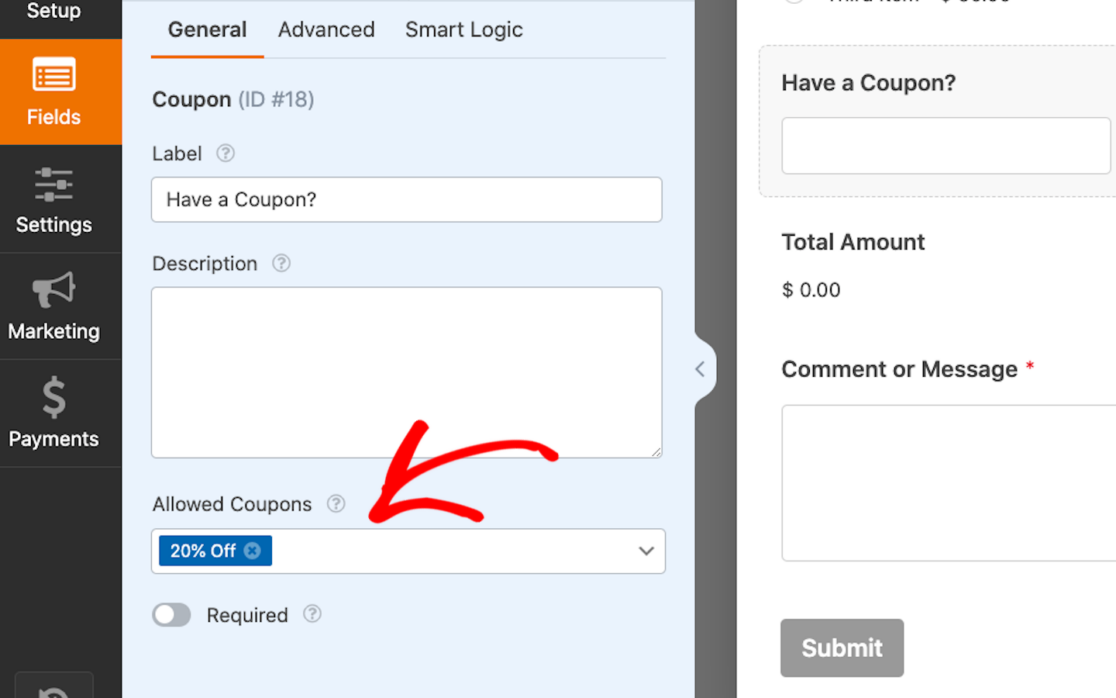
Repare que, em Cupões permitidos, o cupão de 20% de desconto está listado aqui, uma vez que selecionámos este formulário para utilizar o cupão no Passo 3.
No entanto, não está limitado a utilizar apenas este cupão. Cada um dos cupões que criar pode ser escolhido a partir daqui.
Dito isto, tenha em atenção que os utilizadores de formulários só podem introduzir um cupão de cada vez. Embora possa ter vários cupões publicados com vários descontos, apenas um pode ser aplicado no front end.
Por outras palavras, podem ser aceites muitos códigos de cupão com um único campo Cupão, mas o utilizador do formulário só pode introduzir um código de cupão no formulário.
Outro aspeto a ter em conta ao utilizar o campo Cupão é que o seu formulário também precisa de um campo Total e de um campo Pagamento.
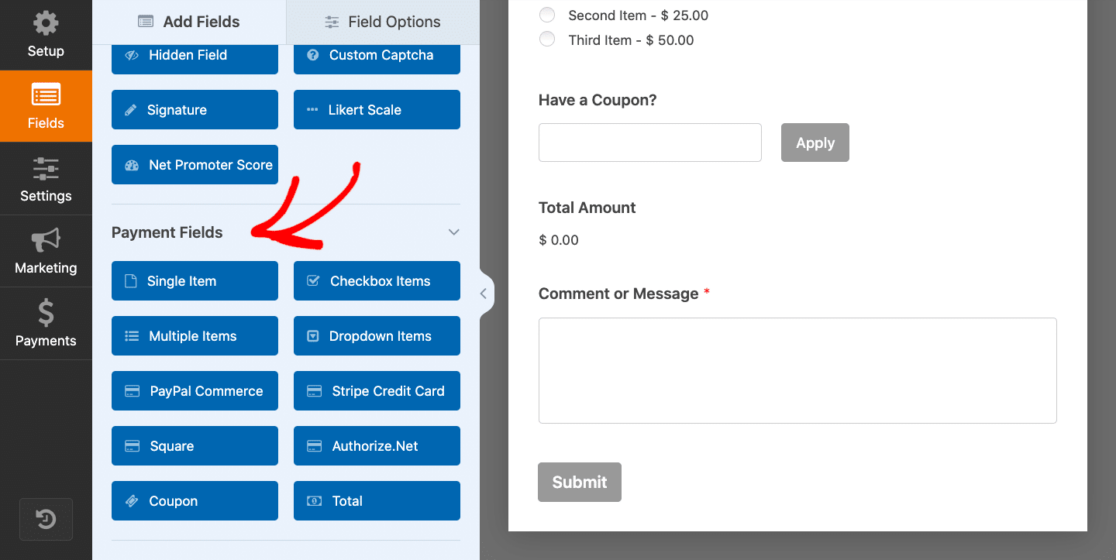
Se estiver a utilizar um formulário de faturação/encomenda como nós, é provável que já tenha estes campos no seu formulário. Mas se estiver a criar o seu formulário com um campo de Cupão a partir de um formulário em branco, não se esqueça de incluir o total e uma opção de pagamento.
Não tem a certeza de qual a opção de pagamento a oferecer aos seus utilizadores? Consulte a nossa comparação de opções e descubra o que sugerimos. Como sempre, terá de clicar no botão Guardar no canto direito do seu ecrã antes de sair do criador de formulários.

Tudo o que resta fazer agora é adicionar este formulário a uma página do seu sítio Web para começar a oferecer promoções e descontos aos seus clientes e utilizadores do formulário.
Crie os seus códigos de cupão agora
Etapa 6: Coloque o seu formulário de cupão em direto
Agora que tem um formulário de encomenda com um campo de cupão, precisa de o incorporar numa página apresentada no seu site WordPress.
E com o WPForms, isso é incrivelmente fácil de fazer. Na verdade, você pode colocar seus formulários em vários locais em todo o seu site WordPress, incluindo seus posts, páginas e até mesmo seus widgets da barra lateral.
Para incorporar o seu próprio formulário, crie um novo post ou página no WordPress ou aceda às definições de atualização de um já existente. Em seguida, clique no botão preto de mais (+) para adicionar um novo bloco. Nas selecções pop-up, escolha WPForms.
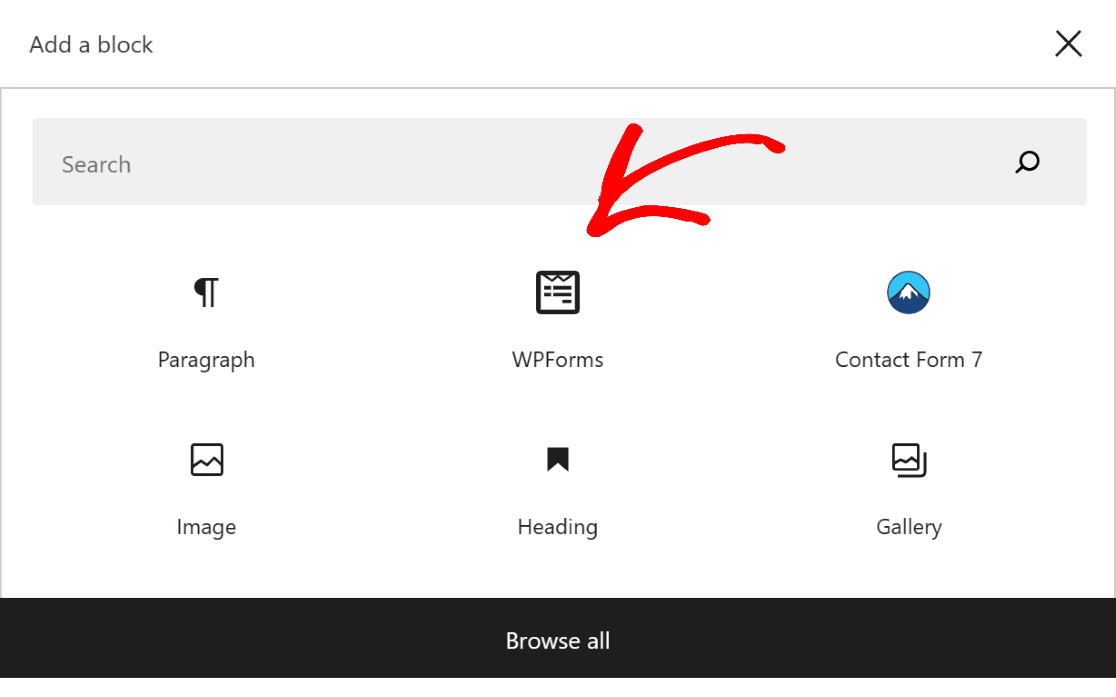
O widget WPForms aparecerá agora dentro deste bloco. A partir daqui, clique no menu suspenso WPForms e escolha o formulário que deseja exibir na sua página.
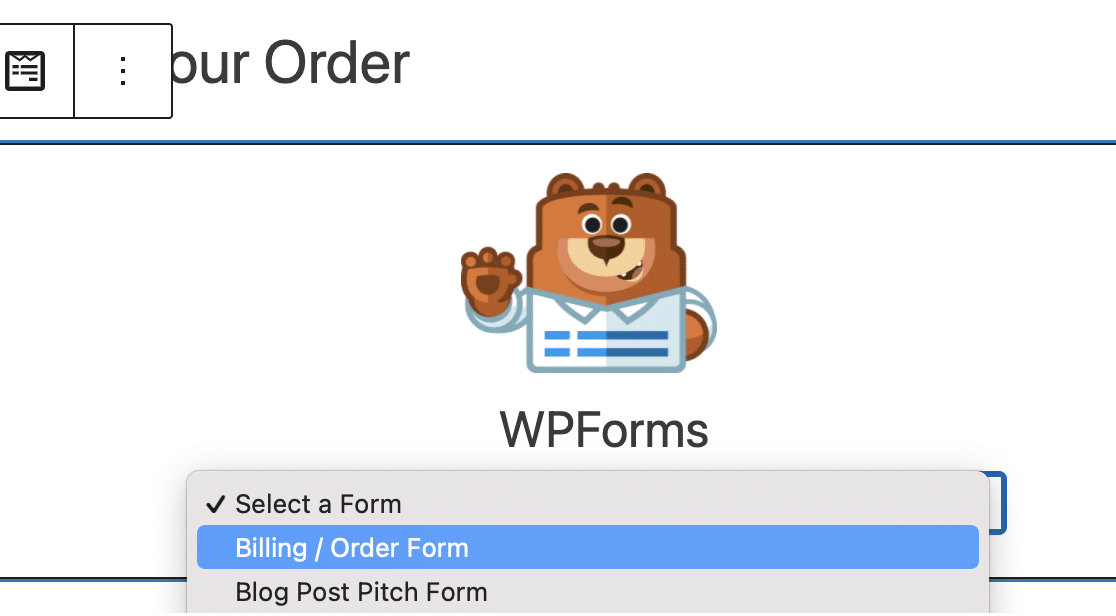
Agora, basta publicar ou atualizar a sua página ou publicação para que os utilizadores do seu sítio Web possam aplicar os seus cupões às suas encomendas.
Depois, quando estiver a receber códigos de cupão nos formulários a que os adicionou, poderá acompanhar os seus resultados em alguns locais.
Não só o separador Entradas do WPForms mostra as entradas de cupões que recebeu nos seus formulários, como o separador Visão geral dos pagamentos mostra dados específicos dos cupões. Na visão geral, você pode explorar quais cupons foram aplicados a cada pagamento.
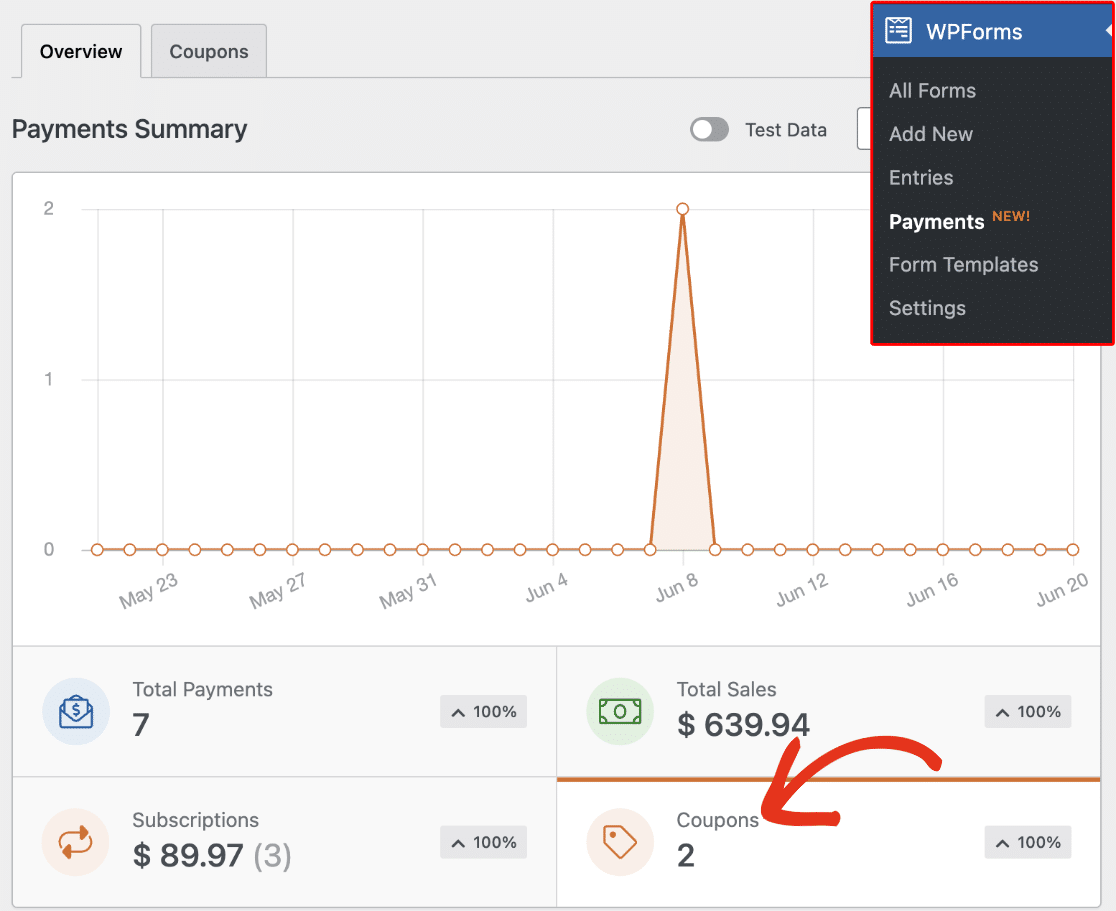
Consulte este guia completo sobre entradas de formulários para saber mais sobre o que pode descobrir através das suas entradas.
Crie agora o seu formulário de código de cupão
Adicionar um campo de código de cupão aos formulários do WordPress - FAQs
Os cupões são um tema quente para muitos dos nossos clientes, pelo que recebemos muitas perguntas interessantes sobre o assunto. Aqui está uma seleção de algumas perguntas que podem oferecer-lhe algum contexto adicional:
Porquê adicionar um campo de código de cupão aos seus formulários?
Adicionar um campo de cupão aos seus formulários de encomenda pode ajudar a atrair novos clientes e incentivar a repetição de compras, oferecendo aos seus visitantes uma vantagem para comprar no seu sítio. Cria uma sensação de exclusividade e urgência, que também pode melhorar as suas taxas de conversão.
Além disso, os cupões oferecem oportunidades de venda adicional e cruzada de produtos ou serviços relacionados. Pode oferecer cupões para incentivar a venda de artigos de liquidação específicos ou utilizá-los para recompensar clientes fiéis e celebrar aniversários e eventos.
Em suma, a inclusão de um campo de cupões aumenta a satisfação do cliente e promove experiências de marca positivas.
A que tipos de formulários posso adicionar campos de código de cupão?
Pode adicionar campos de código de cupão a qualquer formulário que aceite pagamentos dos seus clientes. No WPForms, pode até controlar com precisão quais os cupões que devem funcionar com cada um dos seus formulários de pagamento existentes.
Preciso de algum conhecimento de programação para adicionar um campo de código de cupão?
Não, não precisa de nenhum conhecimento de programação para adicionar um campo de código de cupão em formulários criados com o WPForms. Este plugin de formulário vem com opções fáceis e intuitivas, desde a criação do seu código de cupão e definição dos seus limites de utilização até à adição de um campo de cupão dentro do seu formulário. Nada disso requer qualquer tipo de código.
Como posso limitar o número de vezes que um código de cupão pode ser utilizado?
No WPForms, pode definir o máximo de utilizações do seu cupão enquanto o cria. Basta especificar um número na caixa Max Uses para limitar o número de vezes que o seu cupão pode ser utilizado.
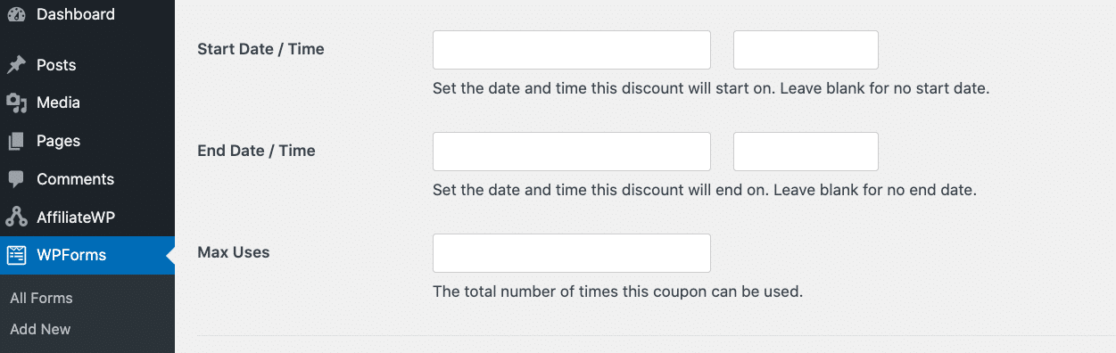
Também pode editar esta definição mais tarde para os cupões existentes a partir do mesmo ecrã a que pode aceder através de WPForms " Pagamentos e, em seguida, ir para o separador Cupões.
O que acontece se alguém introduzir um código de cupão inválido?
Se um cliente introduzir um código de cupão inválido, o formulário não será enviado e aparecerá uma mensagem de erro. O cliente terá então de introduzir um código de cupão válido ou deixar o campo do código de cupão em branco para continuar a efetuar o pagamento através do formulário.
Como é que o código do cupão afecta a integração do meu gateway de pagamento?
Os códigos de cupão não dependem da integração do gateway de pagamento, pelo que não afectam a sua integração de forma alguma. A taxa de processamento normal que lhe é normalmente cobrada continuará a ser aplicada como antes, mas as deduções serão baseadas na transação real após o desconto e não no preço total do seu produto ou serviço.
Como posso saber quantas pessoas estão a utilizar os meus códigos de cupão?
Você pode acompanhar o uso de cupons em seus formulários usando os gráficos de Resumo de pagamento do WPForms.
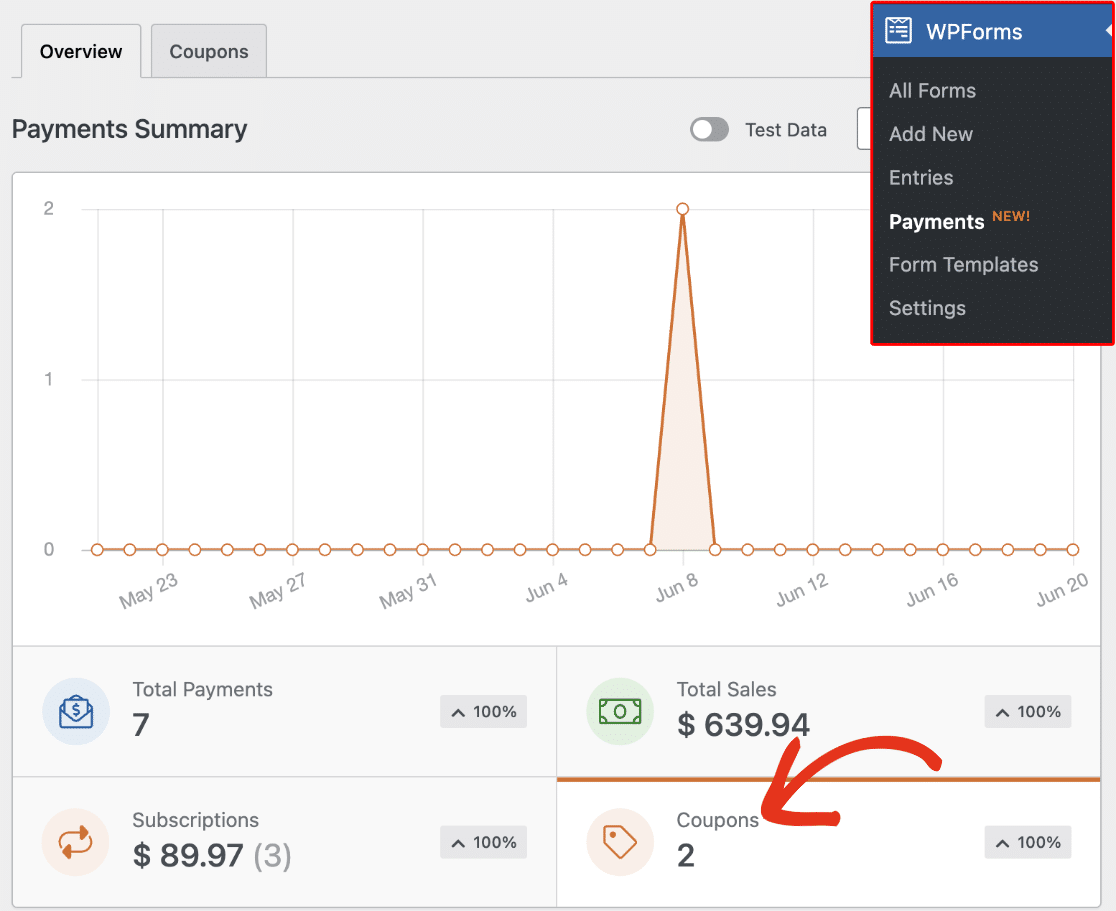
Este ecrã indica o número de vezes que os seus cupões foram utilizados. Se apenas pretender acompanhar a utilização de um cupão específico, também pode fazê-lo indo ao separador Cupões, onde estão listados todos os cupões guardados. Esta tabela apresenta as estatísticas de utilização de cada cupão individualmente.
É possível criar códigos de cupão direcionados para utilizadores ou grupos específicos?
Pode usar uma combinação das funcionalidades de restrição de acesso do WPForms com o addon Coupons se quiser permitir que um grupo específico de utilizadores resgate um cupão. Por exemplo, pode restringir o seu formulário apenas a membros com sessão iniciada no seu site e ativar o seu código de cupão especial apenas nesse formulário específico.
Desta forma, só os membros com sessão iniciada poderão aceder ao seu formulário e o cupão só será válido para esse formulário (não funcionará em nenhum outro formulário).
Posso adicionar uma data de validade a um código de cupão no WPForms?
Sim. Quando criar o código, defina as datas de início e de fim nas definições do cupão. Depois de ultrapassada a última data, o código deixa de funcionar por si só.
Como posso saber quantas vezes um código de cupão foi utilizado?
Abra o separador Pagamentos no WPForms e veja a coluna do cupão. Esta mostra cada utilização, pelo que pode contá-los ou exportar a lista para um ficheiro CSV.
Como é que mostro o novo total logo após a introdução do código?
Adicione um campo Total ao formulário e mantenha a opção "Mostrar resumo" activada. Quando um visitante escreve um código válido, o formulário actualiza imediatamente o preço e apresenta um resumo exato do total.
Existe alguma forma de limitar a utilização de um código de cupão a uma utilização por comprador?
Pode definir limites de utilização para cada código de cupão para controlar o número de vezes que pode ser resgatado.
Em seguida, crie uma página de vendas para os seus cupões
Agora que sabe como adicionar facilmente os campos de cupões a qualquer formulário que deseje, está na altura de criar uma página de vendas que converta. Confira nosso tutorial completo sobre como criar páginas de vendas no WordPress e comece a oferecer descontos agora.
Além disso, sabia que pode aplicar códigos automaticamente nos formulários de pagamento utilizando ligações especiais? Também pode criar um formulário com um campo de repetição se pretender mais registos para um evento ou ocasião especial.
Adicione o NPS ao seu formulário do Wordpress agora
Pronto para criar o seu formulário? Comece hoje mesmo com o plugin de criação de formulários mais fácil do WordPress. O WPForms Pro inclui muitos modelos gratuitos e oferece uma garantia de reembolso de 14 dias.
Se este artigo o ajudou, siga-nos no Facebook e no Twitter para mais tutoriais e guias gratuitos do WordPress.

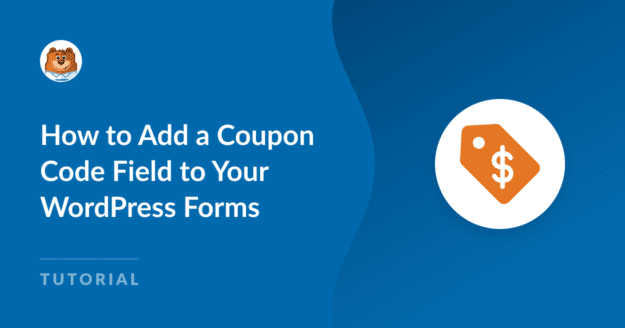


Muito obrigado por este artigo mas preciso de ajuda, adicionei um cupão de 100% mas quando o utilizo obtenho isto:
Este pagamento não pode ser processado porque o montante do pagamento não está definido ou está definido para um montante inválido.
Riccardo - Teremos todo o gosto em ajudar! Quando tiver oportunidade, envie-nos uma mensagem para o suporte , criando um ticket de suporte para que possamos ajudar.
Obrigado 🙂